Крок 1: Створити два прайслисти
Перейдіть у Продажі → Товари → Прайс-листи і створіть:
1.1. Прайслист у доларах:
- Назва: Долар
- Валюта: USD
- Додайте правила з цінами в доларах
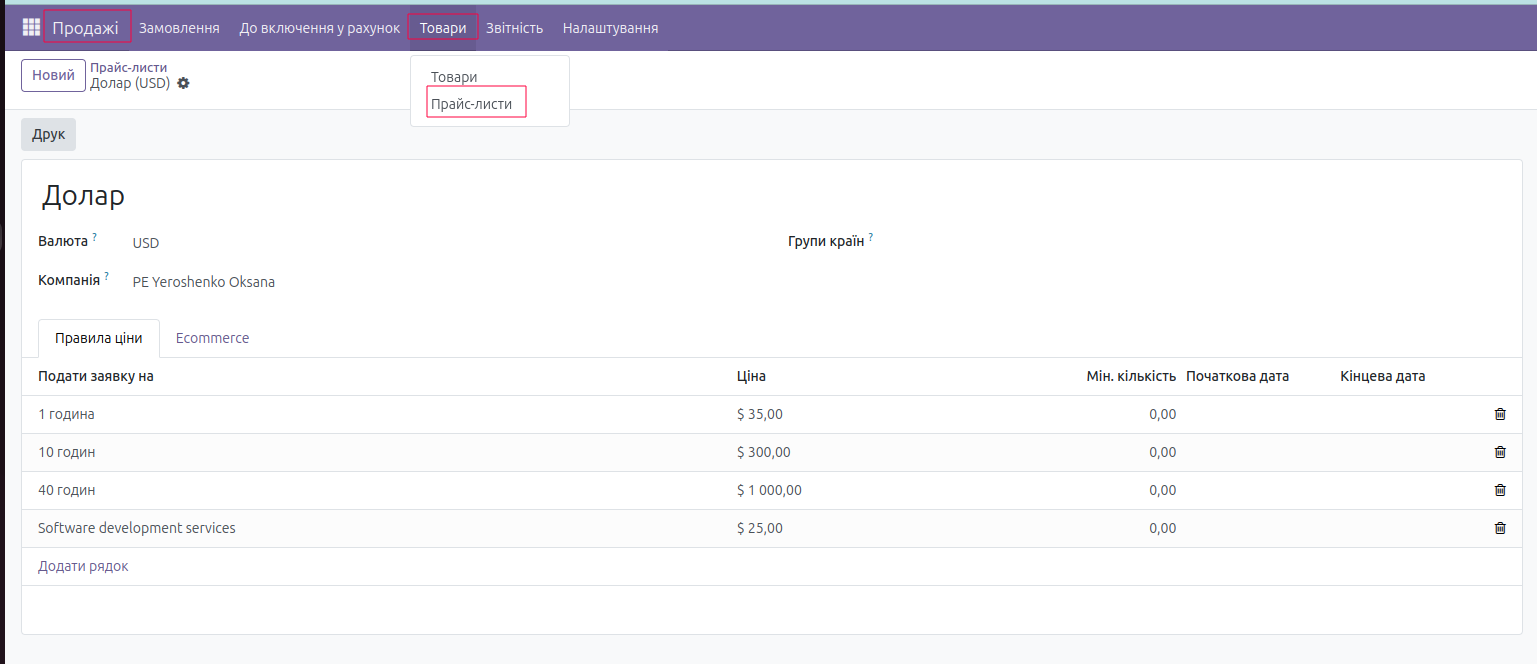
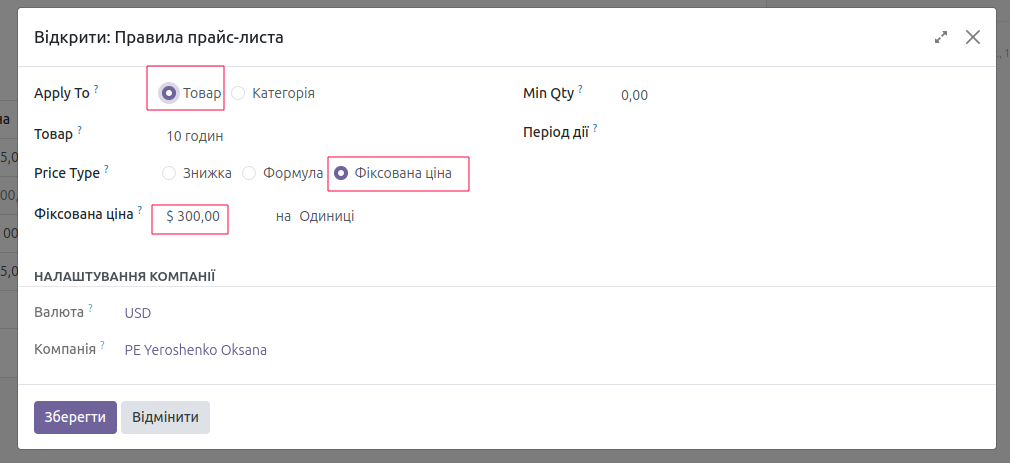
1.2. Прайслист у гривнях:
- Назва: Гривня
- Валюта: UAH
- Оберіть "Долар" як базовий прайслист
- Discount: 0%
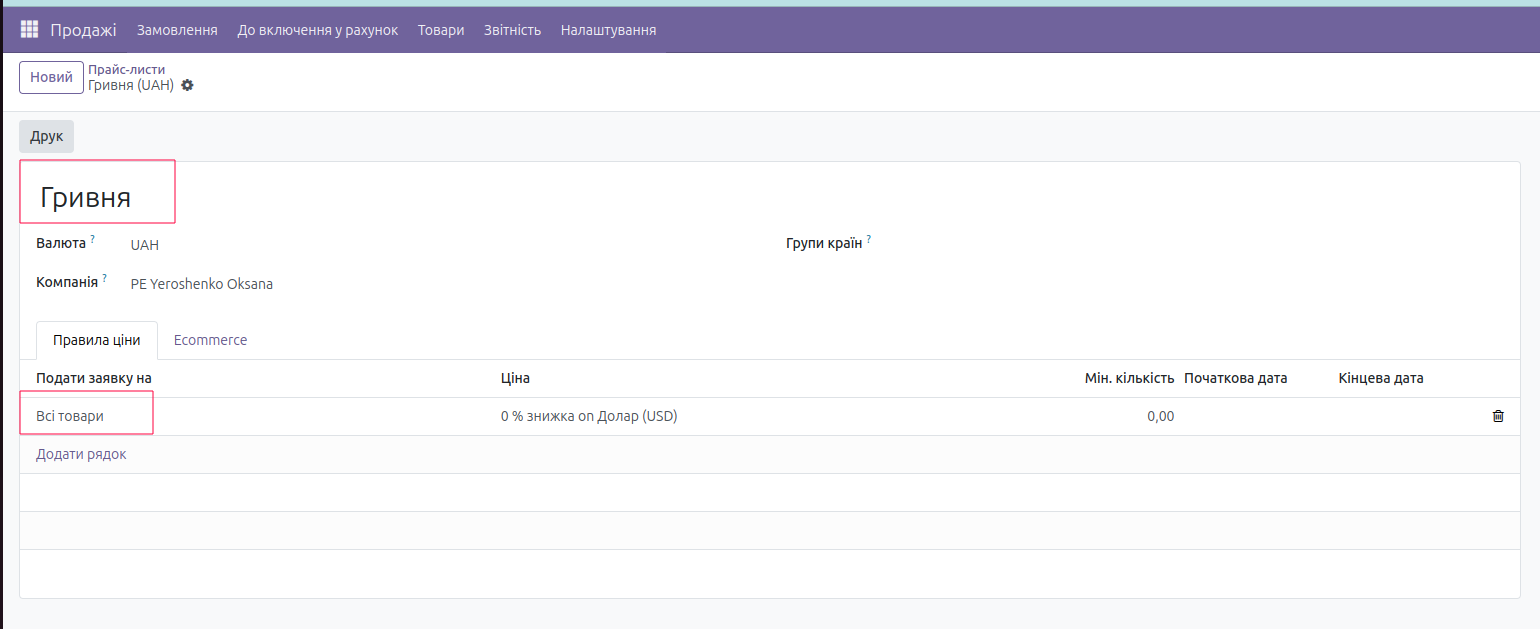
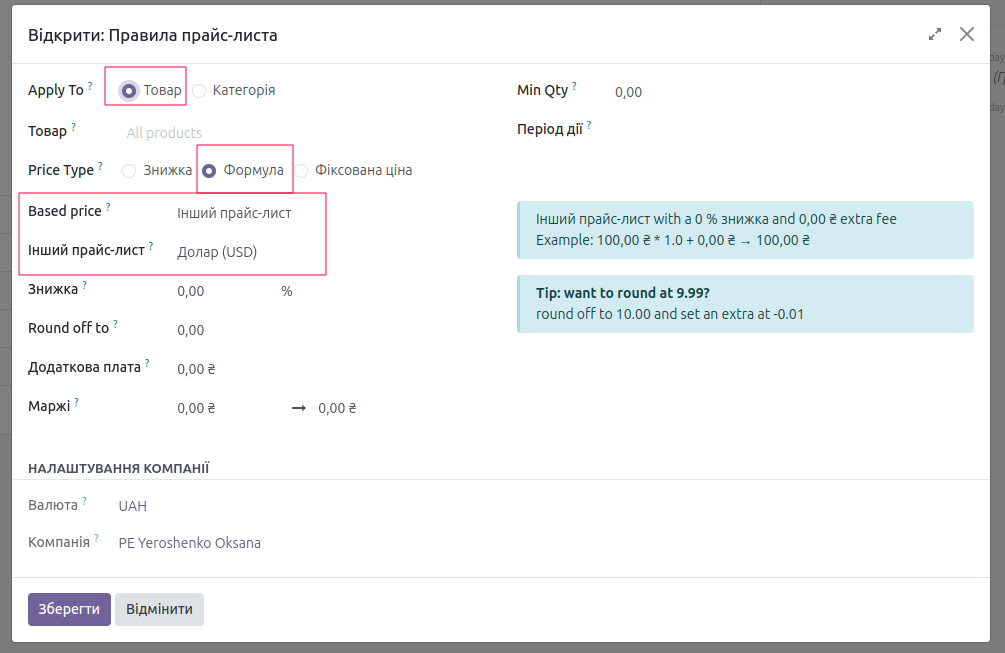
Крок 2: Встановити прайслист по замовчуванню для партнера
- Перейдіть у Контакти
- Оберіть партнера або створіть нового
- На вкладці Продажі та купівля в полі Прайс-лист виберіть Гривня
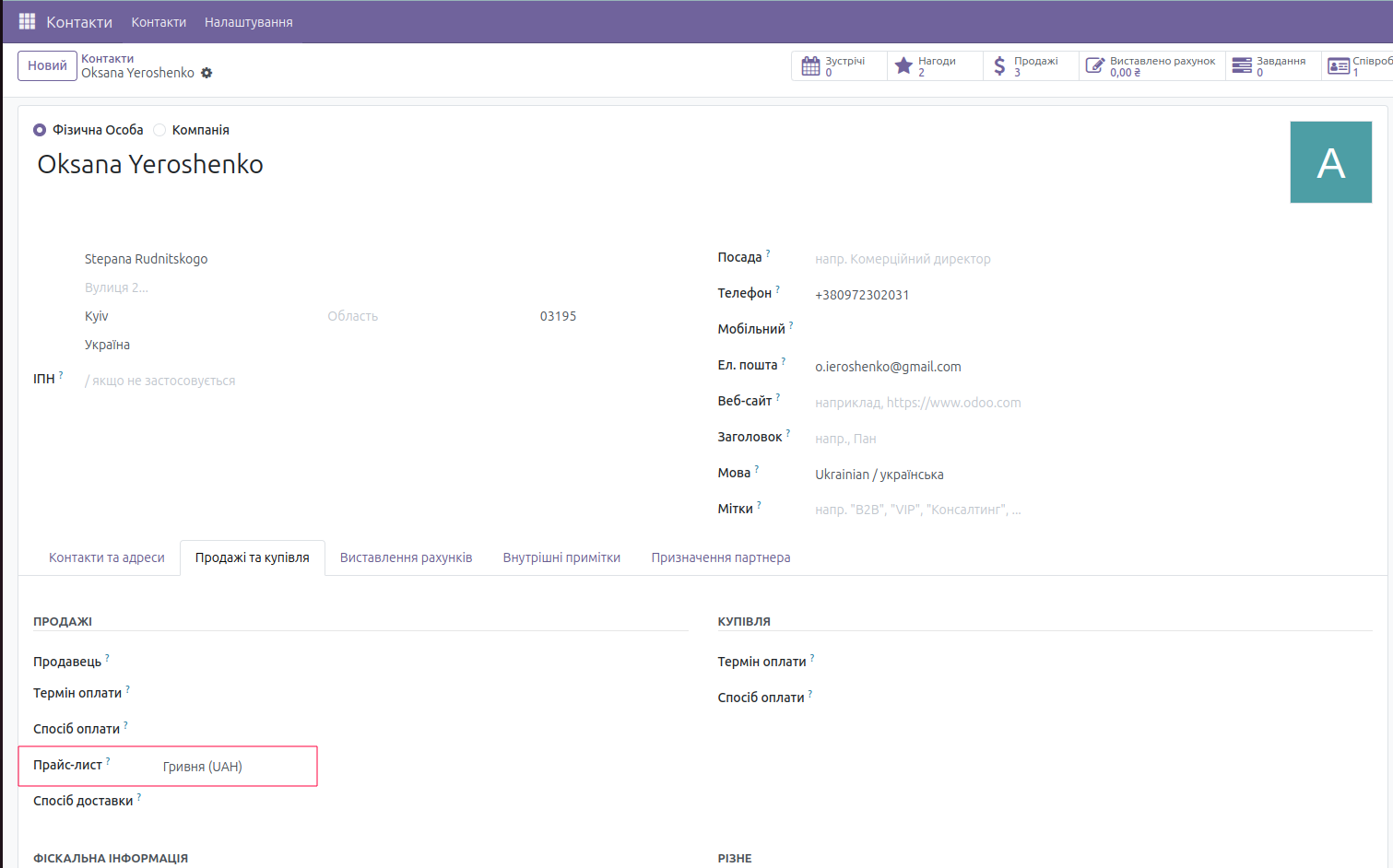
При створенні нового партнера Odoo встановлює по замовчанню перший у системі прайлист. Черговість прайслистів можна змінювати просто перетягуючи їх мишкою.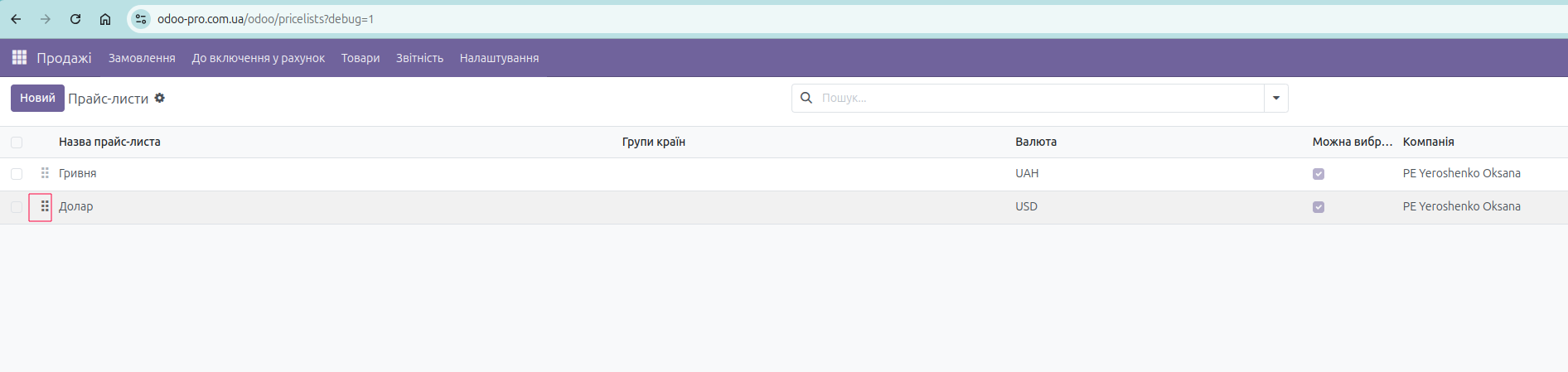
Крок 3: Перевірка в Замовленні на продаж
Тепер при створенні замовлення на продаж, Odoo:
- бере прайслист із партнера (UAH)
- розраховує ціни на основі USD прайсу + поточного курсу
- відображає вже конвертовану ціну у гривнях
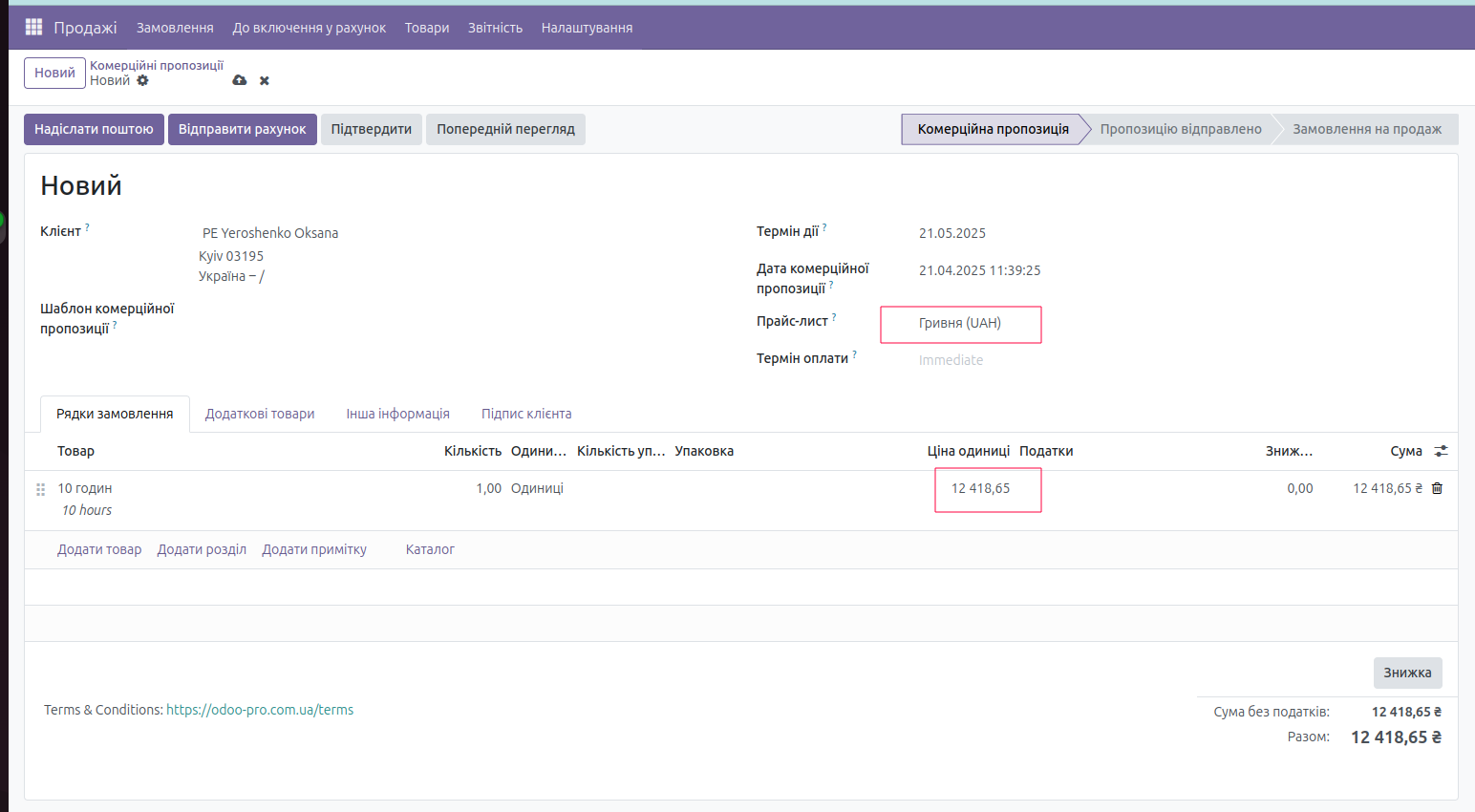
Крок 4: Оновлення курсу валют
Перейдіть у Виставлення рахунків → Налаштування → Валюти:
- Оберіть валюту USD
- Натисніть "Редагувати"
- Введіть актуальний курс у полі Rate
- Збережіть
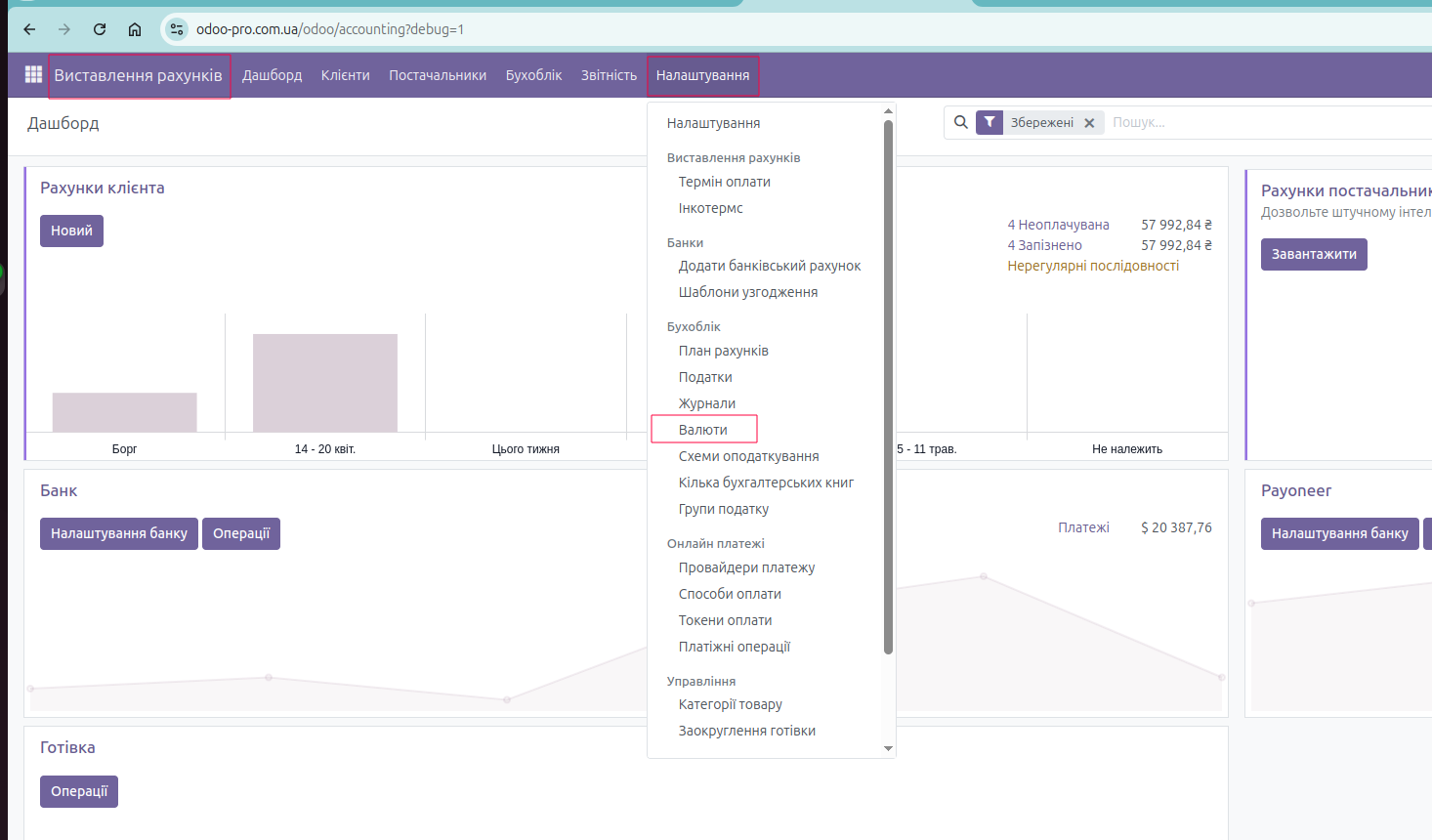
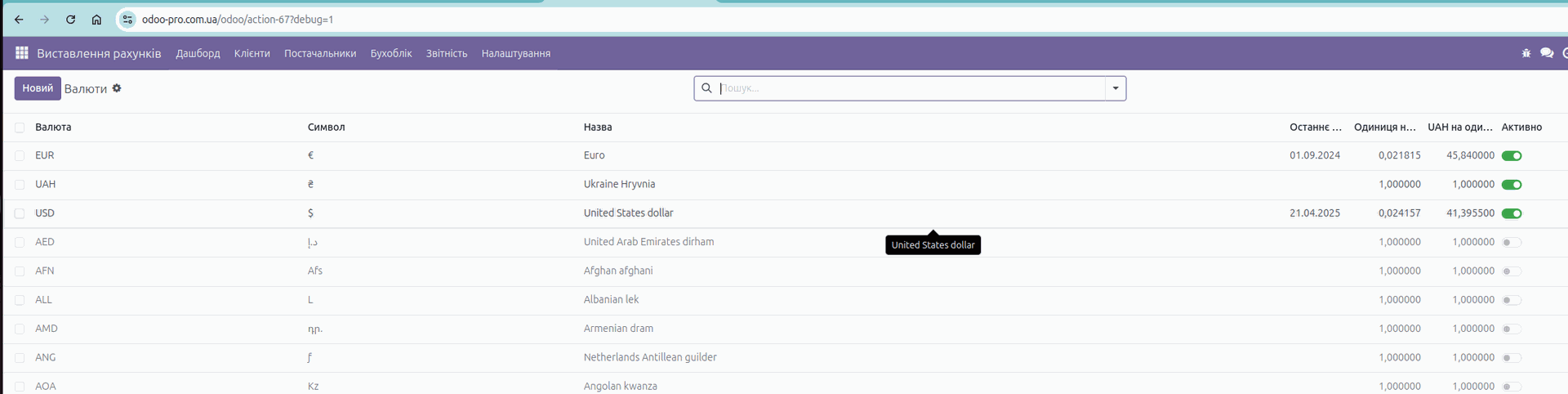
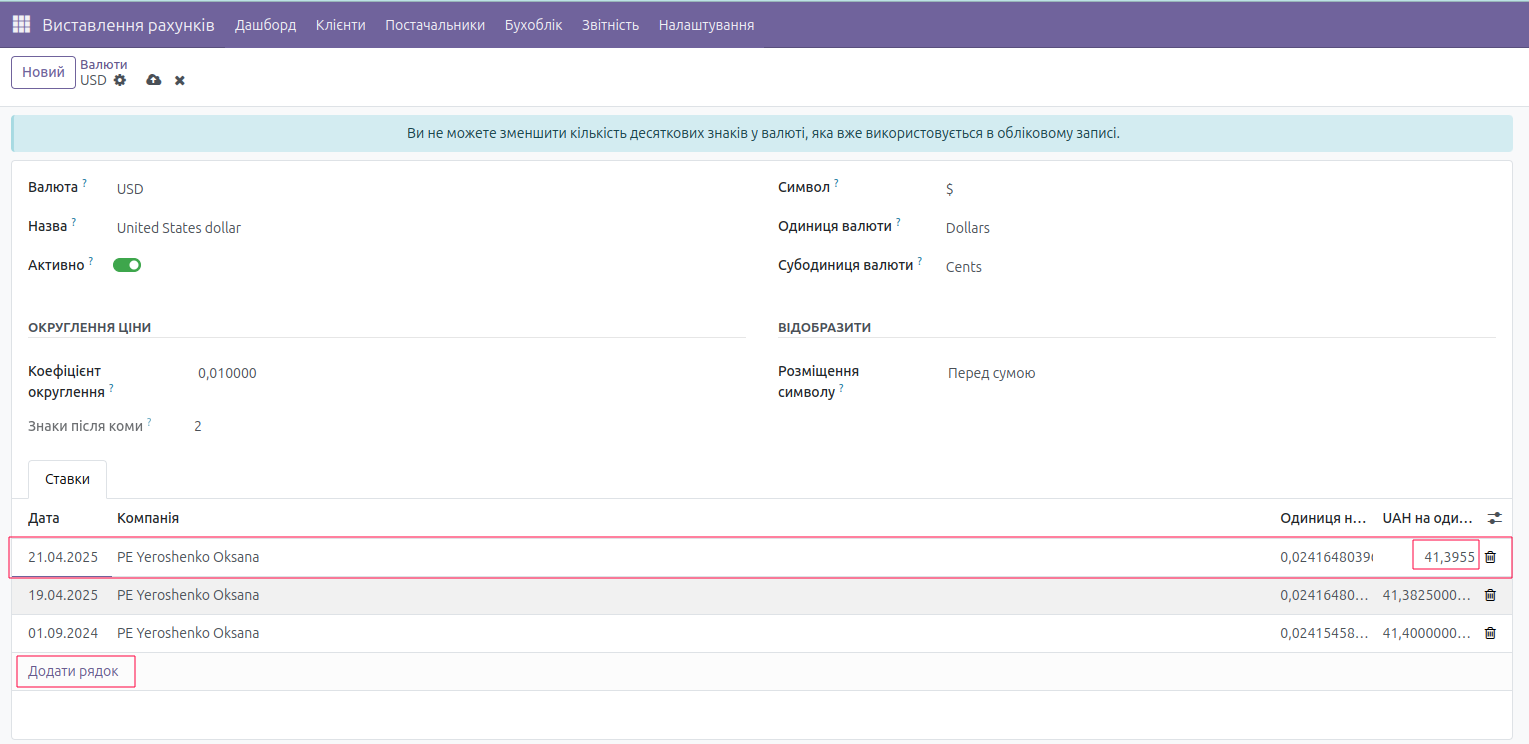
Підсумок
🔹 Ціна в USD зберігається як база 🔹 Odoo сам рахує гривневу ціну по курсу 🔹 При створенні замовлення на продаж прайслист береться з партнера 🔹 Якщо прайслист у гривнях — отримаєте актуальну ціну у гривнях
Це зручно, прозоро і не потребує подвійного введення цін.
Як створити прайслист у гривнях, який автоматично оновлюється за курсом долара в Odoo